図形とテキストボックスの活用方法

お知らせ:当社は、お客様により充実したサポート情報を迅速に提供するため、本ページのコンテンツは機械翻訳を用いて日本語に翻訳しています。正確かつ最新のサポート情報をご覧いただくには、本内容の英語版を参照してください。
図形の挿入
図や図形、記号、テキスト箱を追加してアイデアを視覚化できます。描画に鮮やかな色やパターンを塗りつぶしたり、図形同士をグループ化・結合したりすることも可能です。 図形をレイヤーで重ねたり、 シャドウや反射を追加したり、テキスト箱やハイパーリンクを挿入できます。
図形を挿入するには、
「挿入 > 描画」をクリックすると、ポップアップが表示されます。
お好みの図形を選択し、「挿入」をクリックします。
基本図形、フローチャート、操作ボタン、吹き出し、折れ線グラフコネクタなどを追加できます。

テキスト箱、矢印、句読点、通貨、数式、理科記号も図形や描画と一緒に挿入できます。
ペンで描く
直線や曲線、フリーフォームの図形、開いた図形や完成した図形を、まるで紙の上に書くようにスクリブルで描画できます。
連続描画モード
continuous draw 方法をオンにすると、一度に複数の図形を描画できます。
 無料の手で任意の形を描き、shape recognitionを有効にすると自動で図形に変換されます。shape recognition
無料の手で任意の形を描き、shape recognitionを有効にすると自動で図形に変換されます。shape recognition 形式 drawing
カスタム図形には色、影、グラデーション、パターンなどを追加して装飾し、自由に配置できます。
編集 drawing
挿入済み図形をクリックすると、左側のパネルに描画設定が表示されます。
クリック 編集 Drawingをクリックすると、ポップアップが開き、既に挿入した描画や図形を必要に応じて編集できます。
削除 drawing
単一の図形を削除するには、その図形を選択して削除キーを押します。
複数の図形を削除する場合は、最初の図形をクリックして選択し、Shiftキーを押しながら他の図形も選択し、削除キーを押します。
テキスト箱の挿入
テキスト箱は、メモやヒントなどの情報を提供するために使用できます。
テキスト箱を挿入するには
- その他
をクリックし、Insertタブを選択します。
- Text箱を挿入したい位置にカーソルを置き、Insertに進みます。
- Pictures & Tablesの下で、Text箱をクリックします。
Text箱が指定した場所に挿入され、自由に移動することもできます。
テキストボックス内のテキスト形式
Text箱内のテキストの配置調整は非常に簡単です。
- Text箱を挿入すると、「Shape Properties」ウィンドウが開きます。
- Textsヘッダーの下で、Wrap種類をクリックします。
- 2つの設定が表示されます。1. Square 2. In front of the text
- テキストをそのままにしたい場合は「Square」を選択してください。
- 「In front of the text」は主にText箱内に画像を使用する場合に利用されます。その際は、下のテキストが画像上に折り返されます。
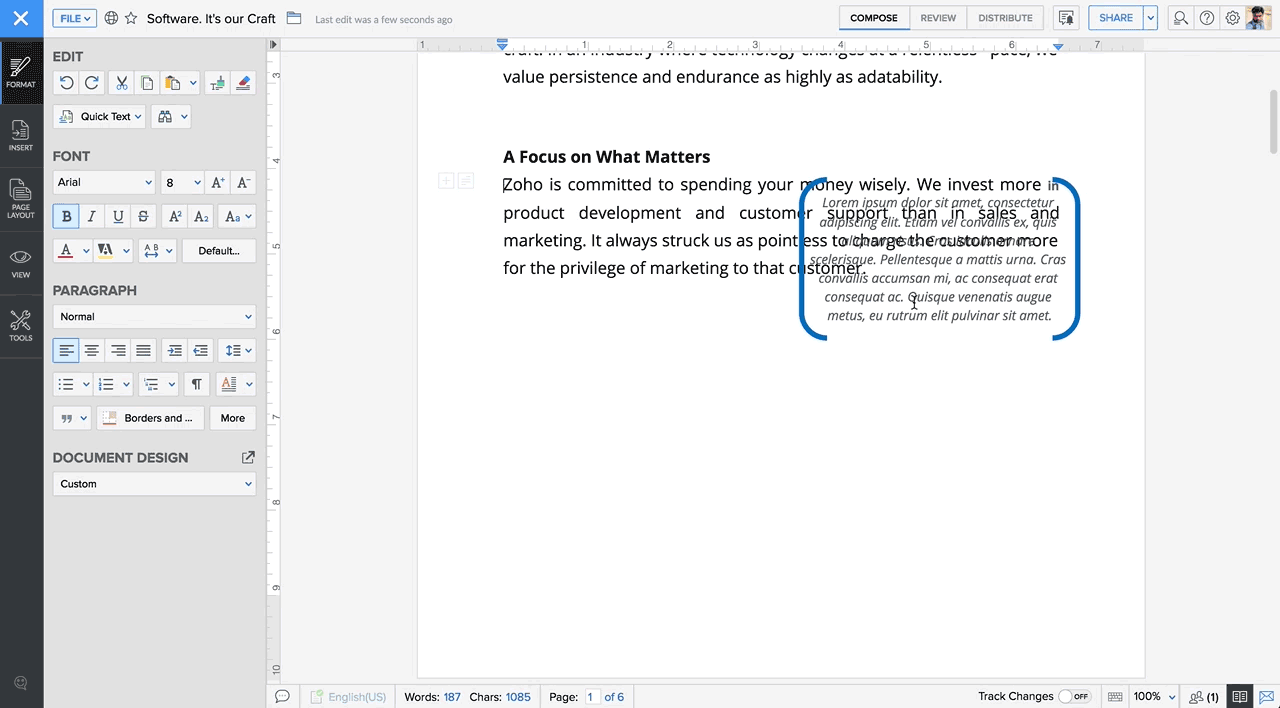
Zoho CRM 管理者向けトレーニング
「導入したばかりで基本操作や設定に不安がある」、「短期間で集中的に運用開始できる状態にしたい」、「運用を開始しているが再度学び直したい」 といった課題を抱えられているユーザーさまに向けた少人数制のオンライントレーニングです。
日々の営業活動を効率的に管理し、導入効果を高めるための方法を学びましょう。
Zoho Campaigns Resources
Zoho WorkDrive Resources
New to Zoho Workerly?
New to Zoho Recruit?
New to Zoho CRM?
New to Zoho Projects?
New to Zoho Sprints?



















